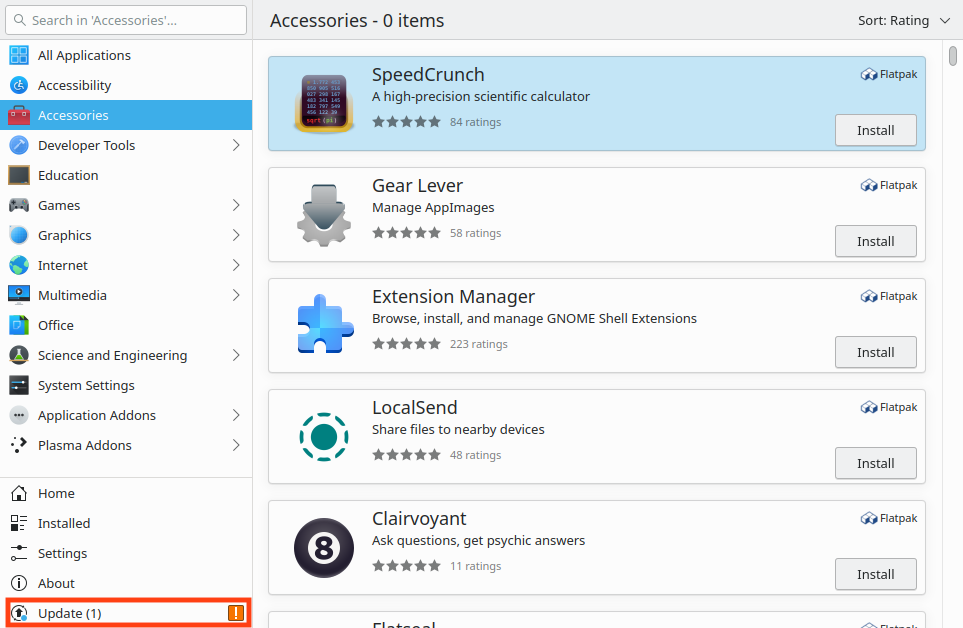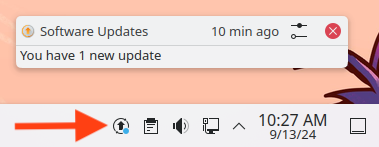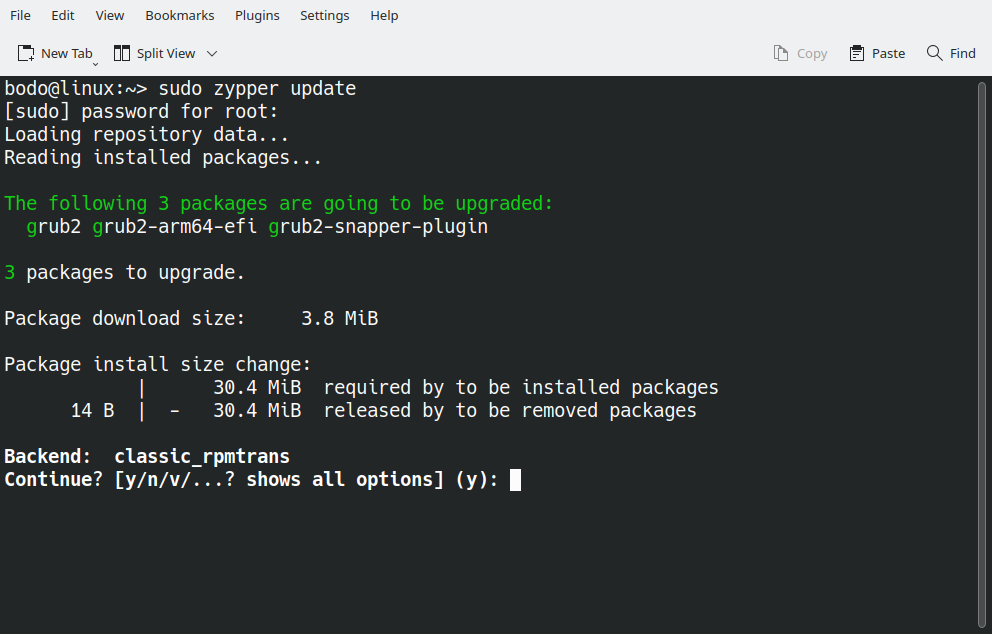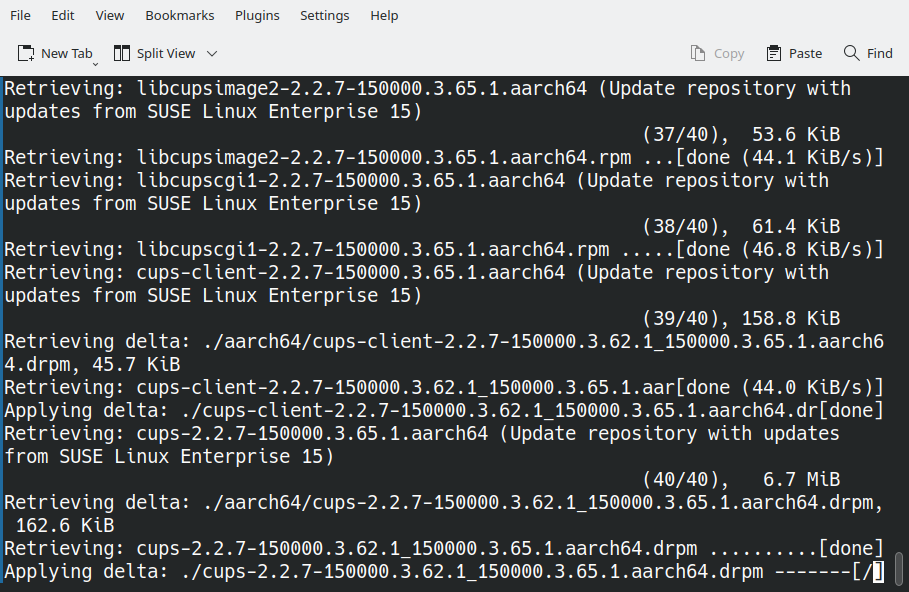In openSUSE können Software-Updates über das Programm „Discover“ vorgenommen werden. Diese Anwendung kann über das entsprechende Symbol in der Taskleiste oder über die Programmgruppe „System“ gestartet werden. Im Navigationsbereich auf der linken Seite finden sich dann die Softwarekategorien, auf der rechten Seite werden zur Verfügung stehenden Anwendungen angezeigt.
Wie der Abbildung entnommen werden kann, befindet sich weiter unten der Eintrag „Update“. Ein Klick hierauf zeigt die verfügbaren Updates an.
Darüber hinaus werden auch in der Taskleiste unten rechts verfügbare Aktualisierungen signalisiert.
Nach einem Klick auf dieses Symbol können Updates ebenfalls installiert werden.
Wie funktioniert aber eine Softwareaktualisierung im Terminal?
Dafür steht der Befehl zypper zur Verfügung, dem ein sudo vorangestellt werden muss, damit die Aktualisierung funktioniert:
sudo zypper updateEs werden jetzt die verfügbaren Updates angezeigt.
Mit y wird die Aktualisierung gestartet. Da diese Option standardmäßig ausgewählt ist, reicht es aus, einfach die Enter-Taste zu drücken. Mit n könnte der Vorgang abgebrochen werden.
Der Update-Prozess ist damit abgeschlossen. Zum Schluß möchte ich noch darauf hinweisen, dass mit folgender Anweisung geprüft werden kann, ob die Repositories noch aktuell sind:
sudo zypper refreshEs kann übrigens passieren, dass die Anweisung
sudo zypper updateabgebrochen wird, da eine andere Anwendung nach Updates sucht. Es erscheint dann folgende Frage:
Ask PackageKit to quit? [yes/no]Man kann jetzt versuchen, PackageKit zu beenden, damit die Aktualisierung über das Terminal fortgesetzt werden kann oder man klickt in der Taskleiste unten rechts auf das Icon zur Softwareaktualisierung und installiert über diesen Weg alle vorhandenen Updates.
Weitere Linux-Artikel
- Fedora – Software im Terminal aktualisieren
- Dateien unter Linux suchen
- Umgebungs- und Shell-Variablen unter Linux
Zuletzt aktualisiert am 16. September 2024